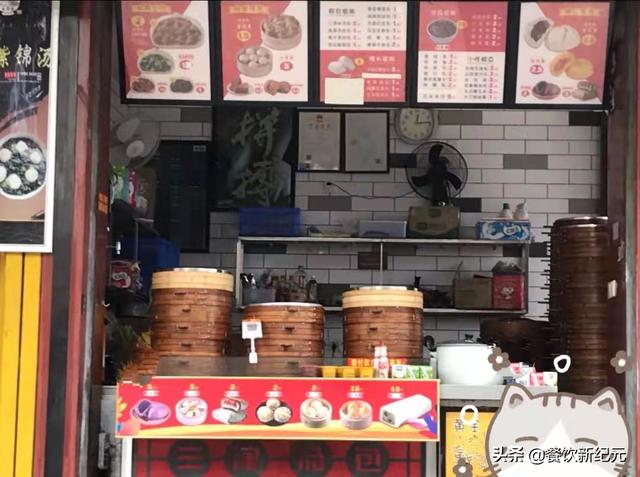苹果手机如何打开人脸识别的教程(iPhone如何实现人脸识别打开微信和QQ)
大家好,今天来给大家分享一期教学,如何实现人脸识别打开微信和qq
过程有点长,感谢小伙伴们的耐心
先给大家看一下示例图

示例图
首先我们需要打开苹果App store商店
搜索【Quike-全能小组件】进行下载
下载完成后打开Quike进行设置
打开软件点击左上角

点击左上角圆圈
找到【face id启动】

开启face id启动
我们返回软件主界面
找到“大组件”后点击“添加”

找到大组件后点击添加
我们可以在此处看到非常多的桌面样式
挑选一个自己喜欢的样式进行下一步

选择其中一个样式
添加之后我们需要点击一下这个地方

然后点击右上角的小扳手

在此处开启应用锁即可

开启应用锁
开启应用锁后,我们需要手动点击灰色图标进行上锁功能

教程到这里就结束了,最后再补充一下,小伙伴们需要用这个功能的话,要把上锁的软件添加到资源库,我们才不会在桌面上看到软件图标[呲牙]
,免责声明:本文仅代表文章作者的个人观点,与本站无关。其原创性、真实性以及文中陈述文字和内容未经本站证实,对本文以及其中全部或者部分内容文字的真实性、完整性和原创性本站不作任何保证或承诺,请读者仅作参考,并自行核实相关内容。文章投诉邮箱:anhduc.ph@yahoo.com